¿Cómo reproducir Apple Music en consolas PS5 de 2 formas?
¡Bienvenido al mundo de la música inmersiva en PlayStation 5! En este artículo, nuestro objetivo es guiarlo a través de la emocionante integración de Música de Apple en PS5 consola. Con el poder combinado de la extensa biblioteca de música de Apple Music y las funciones de vanguardia de la PS5, puedes elevar tus experiencias de juego y escucha a nuevas alturas. Libera todo el potencial de Apple Music en tu PS5 aquí, permitiéndote crear la banda sonora perfecta para tus sesiones de juego y más. ¡Vamos a sumergirnos!
Guía de contenido Parte 1. Integración de Apple Music y PS5Parte 2. ¿Cómo reproducir Apple Music en tu PS5 con la aplicación Apple Music?Parte 3. ¿Cómo reproducir Apple Music en tu PS5 sin la aplicación Apple Music?Parte 4. ¿Cómo arreglar que Apple Music no funcione en PS5?Parte 5. Conclusión
Parte 1. Integración de Apple Music y PS5
Apple Music es un servicio de transmisión de música desarrollado por Apple Inc. que se lanzó en 2015. Apple Music ha ganado popularidad debido a su extensa biblioteca, su interfaz fácil de usar y su perfecta integración con los dispositivos Apple. Apple Music ahora está disponible en consolas de juegos, lo que permite a los jugadores escuchar más de 100 millones de canciones mientras juegan. ¡La PS5 de Sony se convirtió en la primera consola en presentar una experiencia integrada de Apple Music! Suscriptores de Apple Music que también poseen un PlayStation 5 ahora pueden transmitir al contenido de su corazón.
Apple Music en PS5 agrega una nueva dimensión a los juegos al permitir a los usuarios sumergirse en su música favorita mientras juegan. Ya sea creando el ambiente para secuencias de acción intensa o proporcionando un telón de fondo relajante para la exploración, la capacidad de personalizar la banda sonora mejora la experiencia de juego general.
Con Apple Music accesible directamente en la PS5, los usuarios pueden cambiar fácilmente entre juegos y música sin la necesidad de dispositivos o aplicaciones adicionales. La integración garantiza una transición fluida y fluida entre los juegos y la transmisión de música, eliminando la necesidad de hacer malabarismos con múltiples plataformas. Si ya no juegas, también puedes sentarte y disfrutar de videos musicales 4K a través de tu consola.
Actualizado: Apple ofrece a los propietarios de PS5 seis meses gratis de su Apple Music servicio de transmisión! Puede encontrar la lista completa de países y regiones participantes que ejecutan la oferta en el sitio web de PlayStation. La oferta está disponible a través de 15 de noviembre.. ¿No tienes una PS5 pero quieres probar Apple Music gratis? Hay varias otras formas de contratar el servicio de forma gratuita. Ver Cómo obtener Apple Music gratis durante 1/3/6 meses o para siempre.
Parte 2. ¿Cómo reproducir Apple Music en tu PS5 con la aplicación Apple Music?
¿Estás buscando instalar Apple Music en PS5? Apple Music ahora está disponible como aplicación nativa de PS5. Configurar Apple Music en tu PS5 es un proceso sencillo que se puede realizar. Encuentre pasos simples y fáciles a continuación que lo ayudarán a seguir adelante:
Paso 1: Asegúrese de que su PS5 esté conectada a Internet y encendida. Para configurar Apple Music en sus consolas PS5, busque la aplicación Apple Music en Todas las aplicaciones en la página principal de Medios.
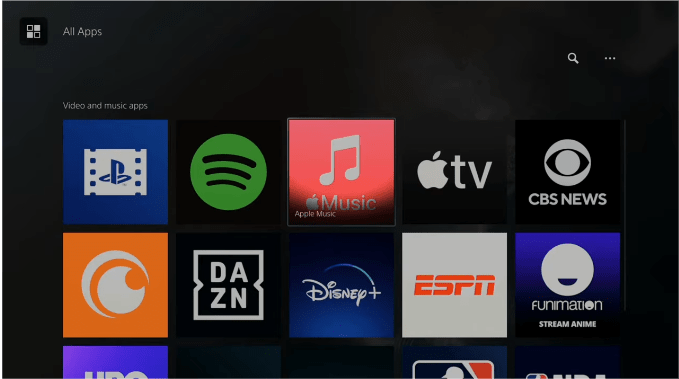
Paso 2: Una vez que ubique la aplicación Apple Music, descárguela e instálela en su PS5.

Paso 3: Una vez completada la instalación, regresa a la pantalla de inicio de tu PS5. Busque el ícono de la aplicación Apple Music y ejecútelo. ¿Cómo reproducir Apple Music en PS5? Inicie sesión con su ID de Apple o cree una ID de Apple si aún no tiene una. Después de iniciar sesión, puedes elegir tus canciones favoritas para acompañar tus sesiones de juego.
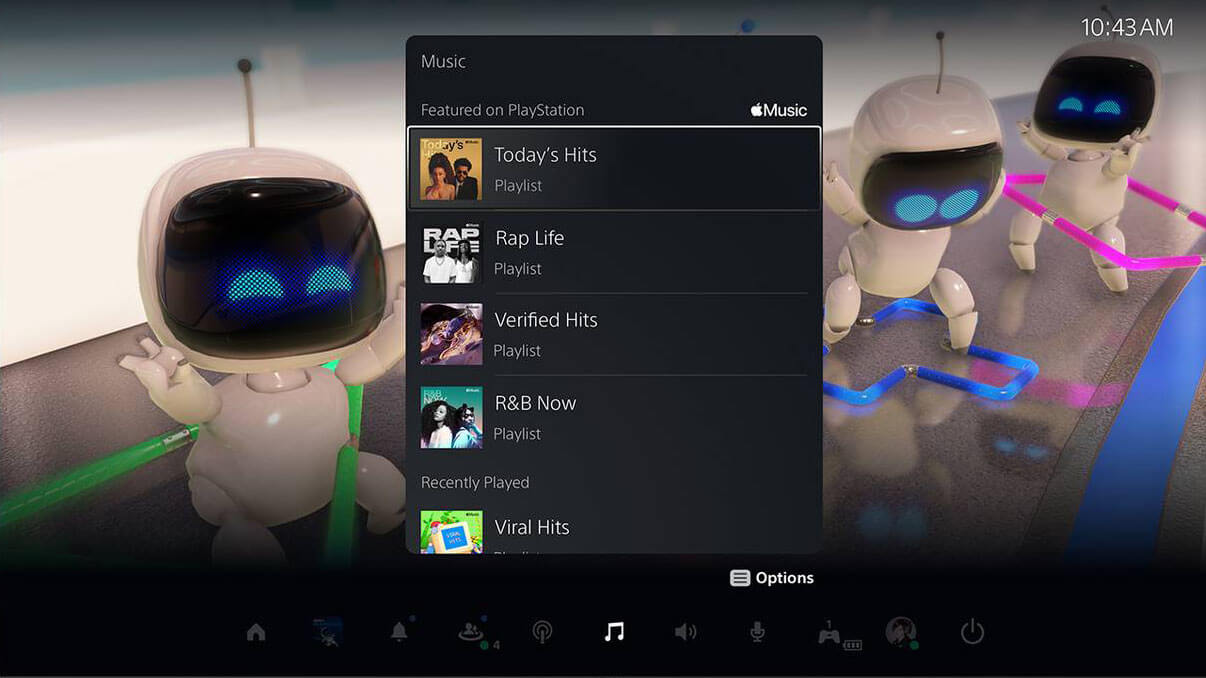
Paso 4: Comienza el juego que desees. Presione el botón PS en el controlador inalámbrico DualSense durante el juego para acceder al Centro de control y seleccionar la tarjeta de función musical. Presione el botón cuadrado en su controlador para pausar e iniciar la reproducción de la pista.

Es importante tener en cuenta que para acceder a la gama completa de funciones de Apple Music en tu PS5, debes tener una suscripción válida a Apple Music. Sin una suscripción, es posible que tengas acceso limitado a determinadas canciones o funciones. Asegúrate de que tu suscripción esté activa y actualizada para disfrutar de la mejor experiencia de Apple Music en tu PS5.
Parte 3. ¿Cómo reproducir Apple Music en tu PS5 sin la aplicación Apple Music?
Como mencionamos anteriormente, reproducir Apple Music en PS5 debe mantener una suscripción activa a Apple Music. Sin embargo, Apple está subiendo el precio de Apple Music, Apple TV+ y Apple One desde 2022. Es más caro de pagar Apple Music anualmente o mensualmente ahora. Por otro lado, cuando la red está bloqueada o no hay red, es un poco difícil reproducir Apple Music en línea mientras se juega. En este momento, deberías intentar descargar música de Apple Music porque la consola PlayStation 5 también puede reproducir vídeos y música desde discos y unidades USB. La PS5 admite vídeos en MP4, MKV y WEBM con una resolución máxima de 3840 x 2160 y música en FLAC, MP3 y AAC.
Sin embargo, los archivos descargados de Apple Music están protegidos por protección DRM (Administración de derechos digitales), lo que permite que solo los dispositivos autorizados reproduzcan el contenido. No te preocupes, deberías intentar usar Convertidor de música de Apple de AMusicSoftAMusicSoft Apple Music Converter es una potente herramienta diseñada para ayudar a los usuarios a convertir sus canciones de Apple Music a formatos de audio de uso común como MP3, AAC, FLAC y WAV. Le permite Elimina el DRM de las pistas de Apple Music., permitiéndote disfrutar de tus canciones favoritas en cualquier dispositivo o plataforma sin limitaciones. De esta manera, obtienes una copia de tus canciones, álbumes y listas de reproducción favoritos para siempre aunque canceles tu suscripción. ¡Así puedes agregar música al USB y reproducirla en PS5! Para reproducir Apple Music sin conexión en PS5, sigue estos pasos:
Paso 1. Compatible con sistemas operativos Windows y Mac. Abra el navegador disponible en su computadora y vaya directamente al sitio web de AMusicSoft para obtener el convertidor de música. También puede hacer clic en el botón Descargar que aparece a continuación para finalizar la instalación.
Descargar gratis Descargar gratis
Paso 2. Después de eso, inicia la aplicación AMusicSoft Apple Music Converter e inicia sesión en tu cuenta con Apple ID. El reproductor web integrado de Apple Music cargará tu biblioteca de música automáticamente. Agrega las canciones que quieres reproducir en PS5 a la interfaz arrastrándolas y soltándolas. Puedes seleccionar canciones individuales, álbumes completos o incluso listas de reproducción para convertir.

Paso 3. Después de cargar música al convertidor, presione la opción Formato de salida para seleccionar un formato para los archivos de audio de salida. Para reproducir canciones de Apple Music en PS5 usando una unidad USB, puedes elegir MP3, que es el formato de audio más flexible. Además, puede cambiar la carpeta para guardar los resultados.

Paso 4. Haga clic en el botón Convertir ubicado en la parte inferior para comenzar a convertir canciones de Apple Music de forma masiva a una velocidad 5X y espere hasta que finalice.

Paso 5. Cuando finalice el proceso de descarga, haga clic en el icono Finalizado para verlos. Puede guardar estas canciones descargadas de Apple Music en una unidad USB.

Paso 6. ¿Cómo reproducir Apple Music en PS5 sin conexión? Conecte la unidad USB a su consola PS5 y seleccione Música en el centro de control. Desplácese hacia abajo hasta la última sección, llamada Fuentes de música.
Paso 7. En la lista, seleccione Unidad USB con música y verá la lista de todos los archivos de audio compatibles. Puede seleccionar cualquiera de ellos para comenzar a reproducir música desde su disco externo. También puedes iniciar un juego mientras escuchas audio desde tu unidad USB.

Te puede interesar: Solo las consolas PS5 son compatibles con Apple Music, la música en PS4 funciona con Spotify. ¿Existe alguna forma de transmitir Apple Music a PS4? Seguro. Hay un reproductor multimedia en PS4 que permite a los usuarios reproducir archivos de vídeo y música directamente desde el servidor multimedia de su hogar o un dispositivo de almacenamiento USB. Ver Cómo reproducir música mientras se transmite en PS4 >>>>
Parte 4. ¿Cómo arreglar que Apple Music no funcione en PS5?
Aunque Apple Music también está disponible en consolas, existen algunos problemas con la aplicación en PlayStation 5. Por lo tanto, esta parte trata sobre algunas correcciones y soluciones alternativas para el bloqueo de Apple Music en la PS5.
Solución 1. Busque la actualización de la aplicación Apple Music
Las actualizaciones suelen aportar una mayor estabilidad y mejoras de rendimiento. Por lo tanto, puedes actualizar Apple Music en PS5 a la última versión para garantizar una estabilidad óptima. Para hacer esto, puedes encontrar la aplicación "Apple Music" en la sección Medios, puedes hacer clic en el botón "opción" en tu controlador de PlayStation 5. Luego, puede tocar la opción "Buscar actualizaciones" para buscar actualizaciones en su App Store.
Solución 2. Verifique su suscripción a Apple Music
Verifique que tenga una suscripción activa de Apple Music asociada con su ID de Apple. Intente renovar su plan de suscripción, luego cierre sesión y vuelva a ingresar a su cuenta de Apple Music en la PS5.
Temas relacionados: ¿Cómo reviso mi suscripción a Apple Music?
Solución 3. Comprobar la conexión a Internet
Asegúrese de que su conexión a Internet sea estable. Si utiliza una conexión inalámbrica, intente acercar su PS5 al enrutador o conectarse mediante un cable Ethernet. También puede ser útil reiniciar el enrutador o borrar el caché de la PS5.
Parte 5. Conclusión
En conclusión, reproducir Apple Music en PS5 lleva el mundo de la música a tu experiencia de juego sin problemas. Recuerda solucionar los problemas comunes y mantener activa tu suscripción a Apple Music para acceder a la gama completa de funciones. Para mejorar aún más tu experiencia con Apple Music, considera usar una herramienta como AMusicSoft Apple Music Converter. Convertidor de música de Apple de AMusicSoft, puedes desbloquear más flexibilidad y comodidad al disfrutar de tu colección de Apple Music.
La gente también Leer
- Experiencia de juego para subir de nivel: ¡reproduce Apple Music en Xbox One!
- Las mejores formas posibles de disfrutar iTunes Xbox One
- Cómo reproducir iTunes en parlantes Alexa (3 métodos)
- Cómo usar Apple Music en videos de TikTok [actualizado]
- ¿Cómo se puede obtener Apple Music en un dispositivo Roku (3 formas)?
- Aprender a obtener una versión limpia en Apple Music
- ¿Puedo hacer que Apple Music detenga la reproducción automática?
Robert Fabry es un apasionado del blog y un entusiasta de la tecnología que tal vez pueda contagiarte algunos consejos. También siente pasión por la música y ha escrito para AMusicSoft sobre estos temas.